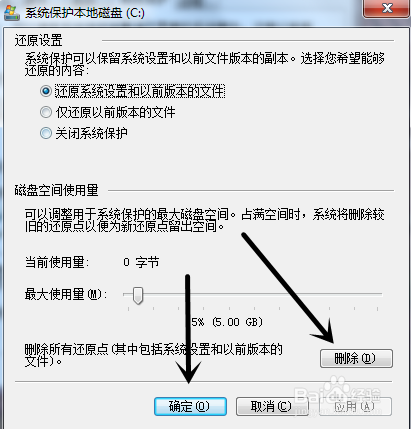1、打开电脑,在电脑的桌面上右键点击【计算机】图标,此时会弹出一个菜单选择菜单页面,我们点击选择菜单选择页面里【属性】按钮将其打开
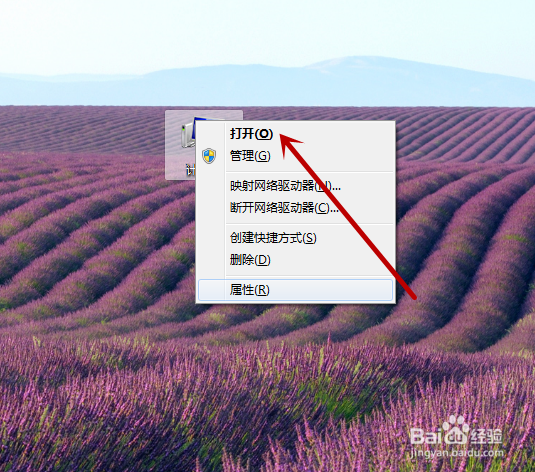
2、此时页面会切换到系统设置编辑页面,在系统设置编辑页面我们点击右边的菜单选择栏里的【系统保护】选项将其打开
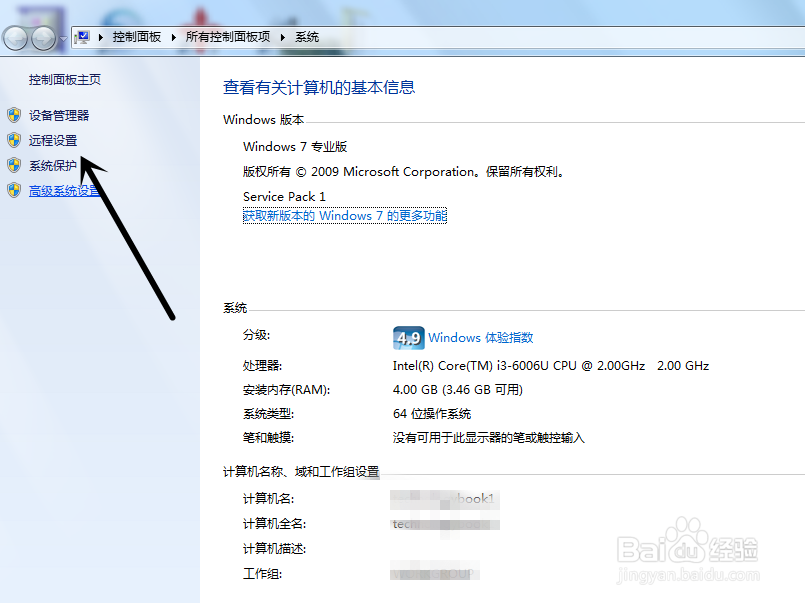
3、此时页面会切换到系统属性设置编辑页面,在系统属性编辑页面我们先点击上方主菜撮劝丛食单栏里的【系统保护】选项,在系统保护页面里我们点击【创建】按钮,此时页面会弹出创建还原点的编辑页面,我们在编辑框内输入名字,点击【创建】按钮即可。
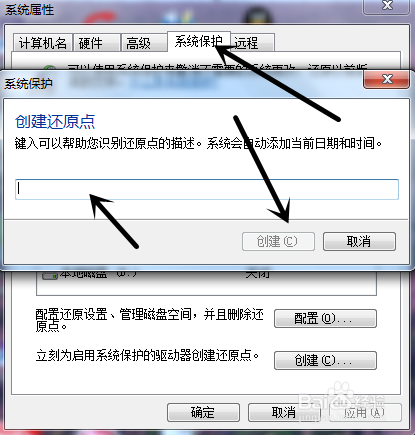
4、还原点创建完成以后会占用一定内存,如果我们不想要还原点了,我们点击进入系统属性页面,在系统属性页面我们点击【配置】按钮。
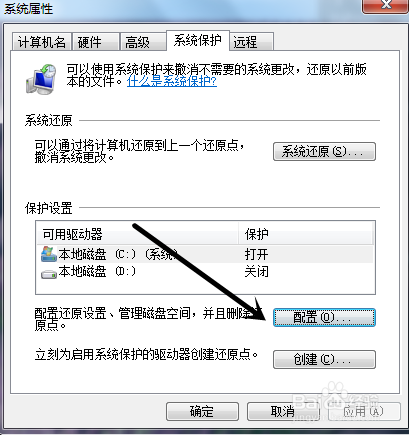
5、此时页面会切换到系统保护本地磁盘编辑设置页面,在系统保护本地磁盘编辑页面我尺攵跋赈们点击下方的【删除】按钮即可将还原点删除。还原点删除后点击下方的【确定】按钮即可退出。